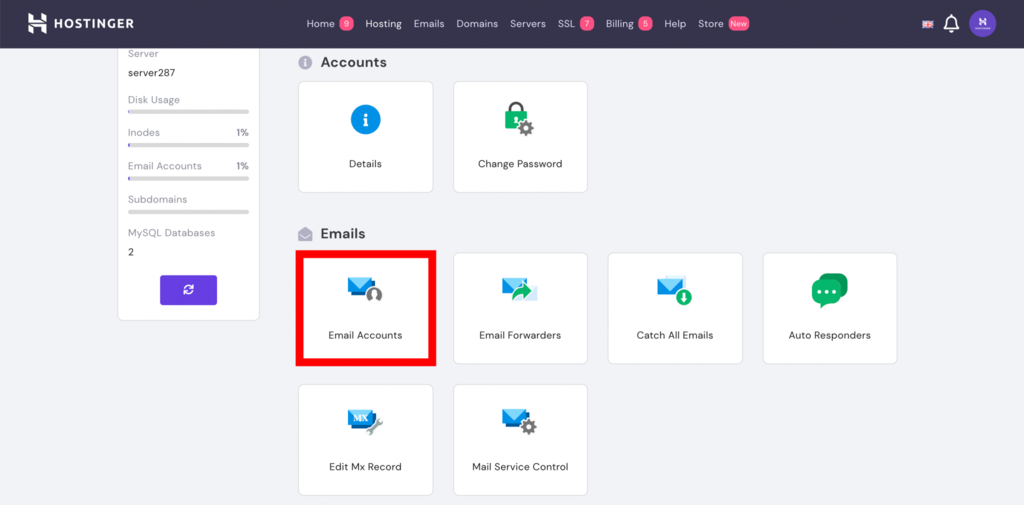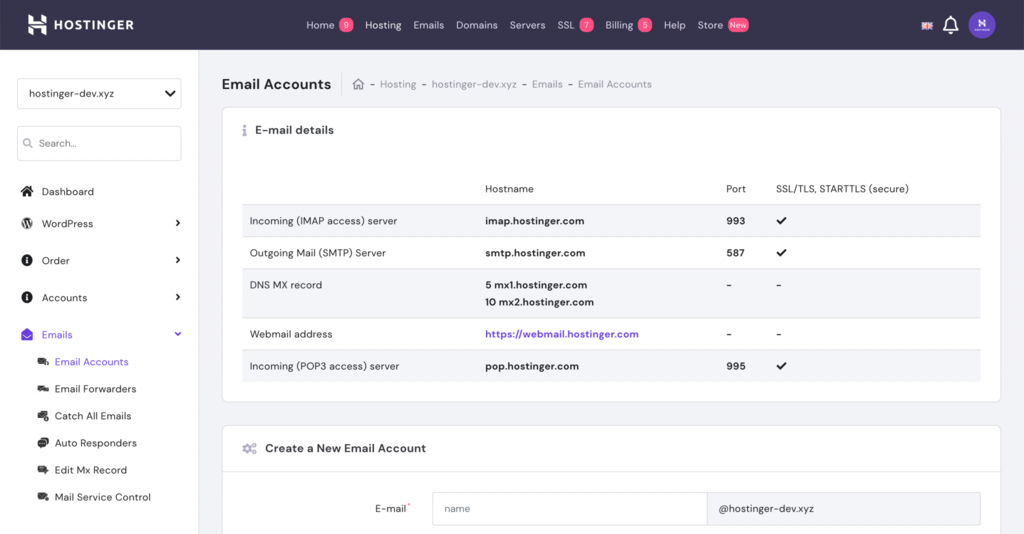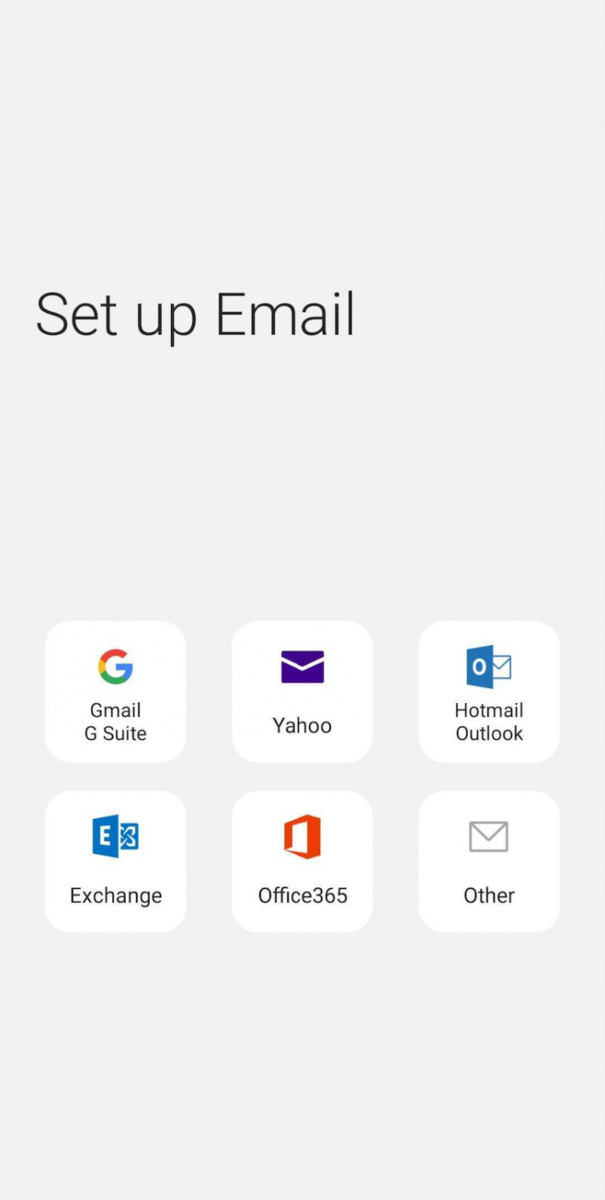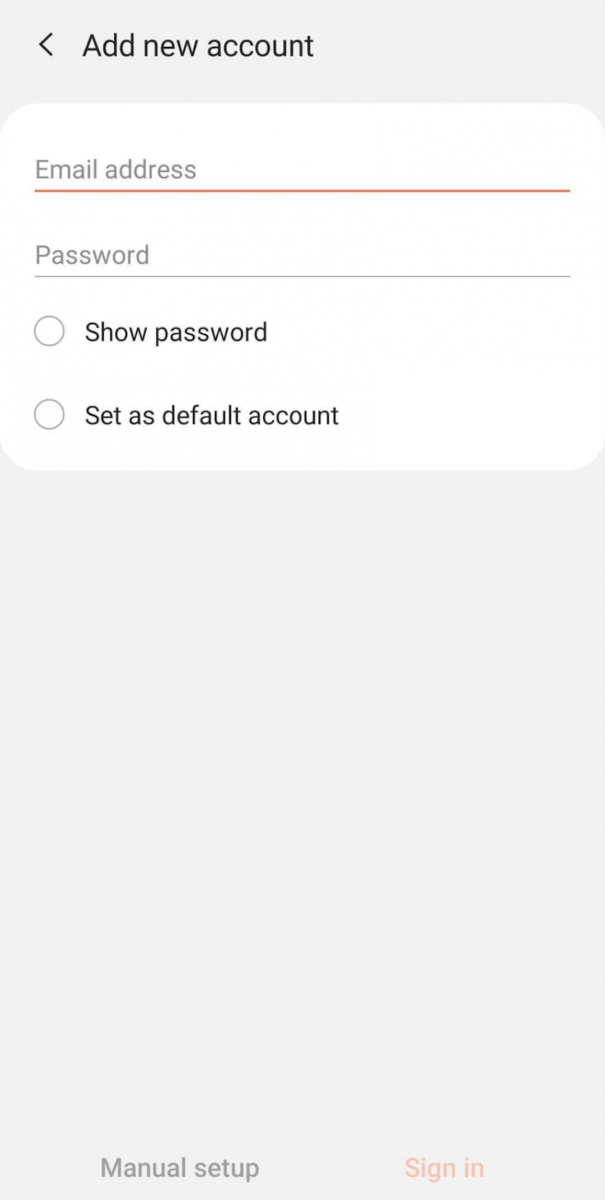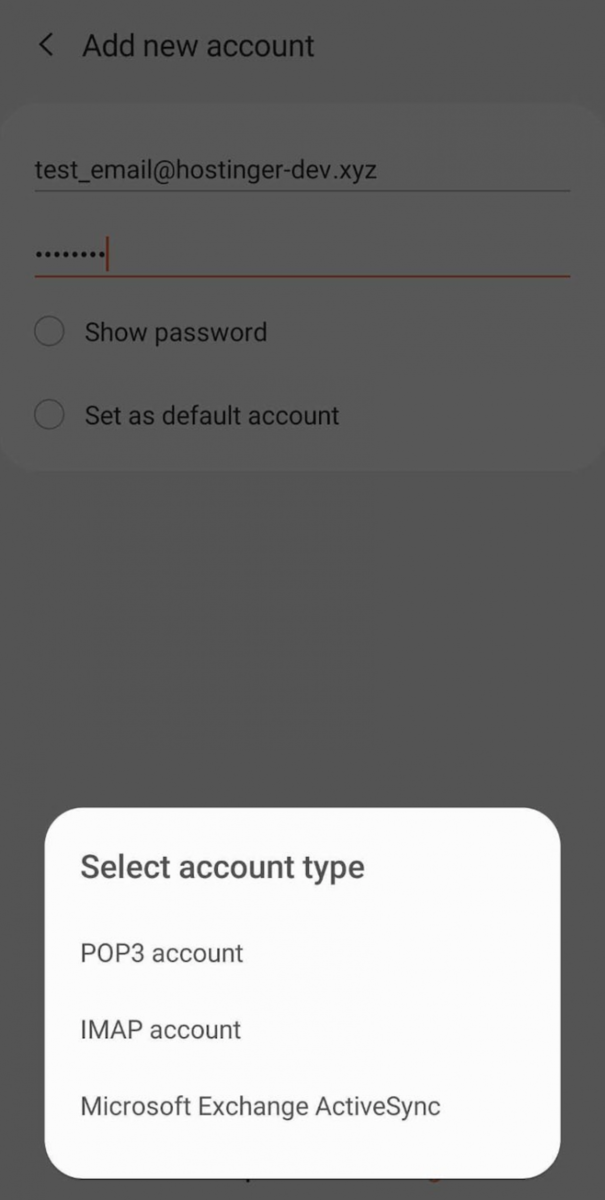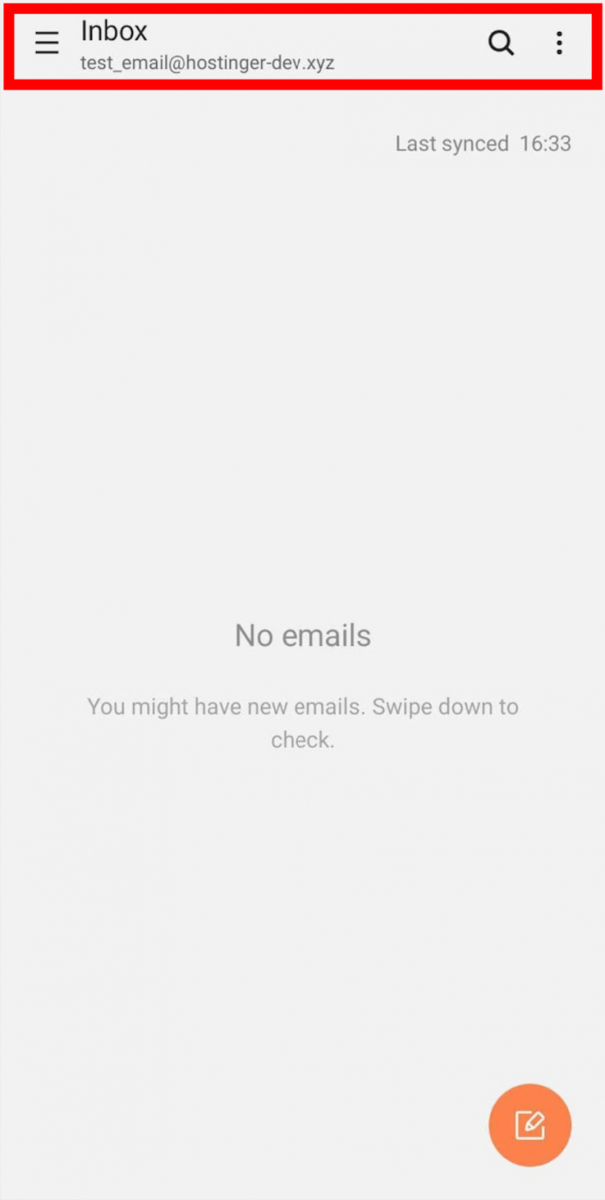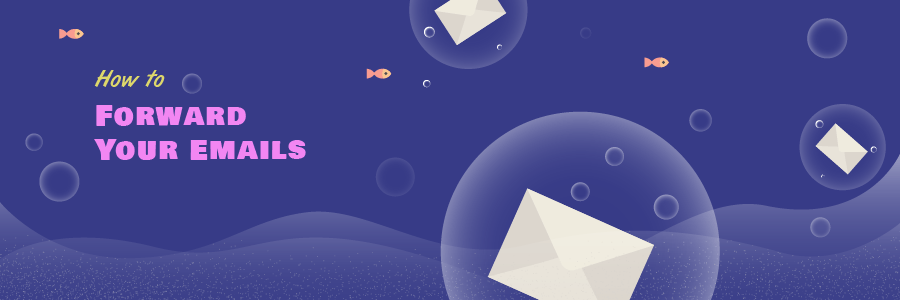Samsung Mail Kurulumu Nasıl Yapılır?
Samsung cihazları her yerden e-maillerinize erişmeyi ve yönetmeyi kolaylaştıran Samsung Email adlı varsayılan bir uygulamaya sahiptir. Ancak bu uygulamayı çalıştırabilmek için doğru ayarları bulup düzenlemeniz gerekir.
Bu rehberde Samsung mail kurulumu nasıl yapılır size göstereceğiz. Konuya dair diğer rehberlerimiz Outlook Mail Kurulumu ve Android Mail Kurulumu da ilginizi çekebilir.
1. E-posta Bilgilerinizi Bulun
İlk olarak e-posta bilgilerinizi bulmalısınız. Hostinger’ın e-posta hizmetleri için aşağıdaki adımları takip edin:
- hPanel‘e giriş yapın ve Emails (Epostalar) -> Email Accounts (Eposta Hesapları) kısmına gidin.
- Bu kısımda IMAP ve SMTP sunucu bilgisi de dahil e-posta bilgilerinizi bulabileceksiniz. Bu bilgileri bir yere not alın çünkü sıradaki adımda onlara ihtiyacınız olacak.
- Eğer henüz bir e-posta hesabınız yoksa aşağıdaki Create a New Email Account (Yeni Bir E-posta Hesabı Oluştur) kısmına inerek bir hesap oluşturabilirsiniz. Gerekli alanları doldurun ve Create (Oluştur) tuşuna basın.
Eğer Gmail’i kullanıyorsanız yapılandırma bilgileri için bu destek sayfasına göz atın. Rehberin geri kalanında örnek olarak Hostinger’de barındırılan e-postayı kullanacağız.
2. Samsung Mail Kurulumu
Samsung mail kurulumu işlemi için otomatik veya elle yapılan yöntemi tercih edebilirsiniz.
Bu iki yöntem arasında pek bir fark yoktur ancak sistem e-posta ayarlarınızı otomatik olarak bulamazsa elle kurulum yapmanızı isteyecektir.
İlerlemeden önce örnek görüntülerimizde kullandığımız cihazın stabil Android 10 sürümlü Samsung Galaxy A50 olduğunu belirtelim. Bu işlemde diğer Samsung modelleri için ufak farklılıklar olabilir.
İşte Samsung telefona mail kurulumu nasıl yapılacağının adımları:
- Telefonunuzdaki Email uygulamasını bulun ve açın. Uygulamayı açtığınızda birçok e-posta hizmet sağlayıcısı gösterilecektir ancak bu rehberde Other (Diğer) olanı seçeceğiz.
- Bir pencere açıldıktan sonra e-posta hesabınızı ve şifrenizi girin. Daha sonra ise Sign In (Giriş Yap) yazısına tıklayın.
- Açılan pencerede aralarından seçebileceğiniz üç hesap türü olacaktır. Gelen mesajlar için en sık kullanılan protokoller POP3 ve IMAP‘dır.
ÖNEMLİ: Eğer e-posta içeriğinize birden çok cihazda erişmek istiyorsanız IMAP hesabı seçeneğini tercih etmelisiniz.
Tebrikler, Samsung mail kurulumu işlemini başarıyla tamamlamış oldunuz!
3. Cihazınızdan E-posta Hesabı Silme
Eğer bir hesap silmek istiyorsanız aşağıdaki adımları takip edin:
- Gelen kutusu yakınındaki elips (üç nokta) ikonuna tıklayın.
- Daha sonra ise dişli çark ikonuna tıklayın, hesabınızı seçin ve Remove (Sil) tuşuna basın.
Sonuç
Bu rehberimizde Samsung mail kurulumu ve Samsung mail ayarları nasıl yapılır gösterdik. Rehberimizdeki adımları takip ederek istediğiniz kadar hesap ekleyebilir veya silebilirsiniz.
Herhangi bir sorunuz veya yorumunuz varsa aşağıdaki yorumlar kısmında bizimle paylaşabilirsiniz!